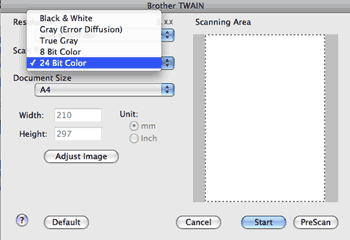Brightness (Яркост) Регулирайте настройката (-50 до 50), за да получите най-доброто изображение. Стойността по подразбиране е 0, представляваща средна стойност, която обикновено е подходяща за повечето изображения. Можете да нагласите нивото на Brightness (Яркост) чрез изтегляне на плъзгача надясно или наляво, за да осветите или потъмните изображението. За да зададете нивото, можете също да въведете стойност в полето. Ако сканираното изображение е твърде светло, определете по-ниско ниво на Brightness (Яркост) и сканирайте отново. Ако сканираното изображение е твърде тъмно, определете по-високо ниво на Brightness (Яркост) и сканирайте отново.  Забележка | | Настройката за Brightness (Яркост) е налице, само когато сте задали Scan Type (Тип сканиране) на Black & White (Черно-бяло), Grey (Error Diffusion) (Сиво (Дифузия на грешките)) или True Gray (Истинско сиво). |
|